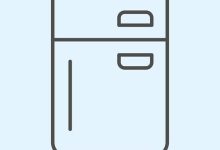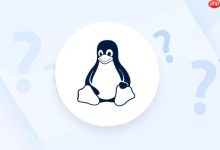清理微信存储空间需先清除缓存,再删除旧聊天记录中的大文件,接着批量清理原图与原视频,随后清理收藏和小程序缓存,最后关闭自动下载功能以防止再次占用空间。
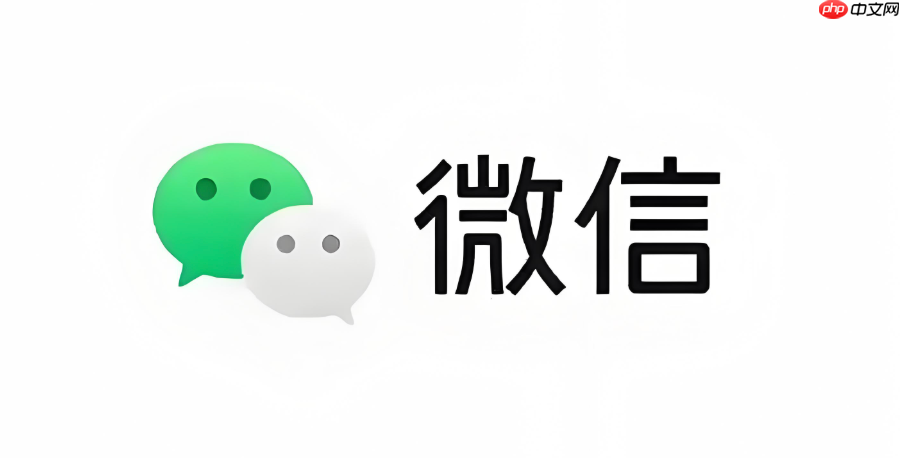
如果您发现微信占用的存储空间越来越大,尤其是积累了多年的缓存数据导致手机运行变慢,可能是由于聊天记录、媒体文件和应用缓存长期未清理所致。以下是针对微信深度缓存数据进行清理与瘦身的具体操作步骤。
本文运行环境:iPhone 15 Pro,iOS 18
一、清理微信缓存数据
微信在使用过程中会自动缓存表情包、小程序资源、临时文件等数据,这些文件长期积累会显著占用存储空间。清理缓存不会影响聊天记录,但能有效释放内存。
1、打开微信,点击右下角我,进入设置。
2、选择通用,点击存储空间,等待系统计算微信占用的空间。
3、在“缓存”选项右侧点击去清理,确认清理所有缓存文件。
二、管理并删除旧聊天记录
聊天记录中的图片、视频和文件是占用空间的主要来源,尤其是几年前的媒体内容。通过筛选功能可精准定位大体积或过期的聊天数据进行删除。
1、在存储空间页面,点击聊天记录右侧的管理按钮。
2、开启按时间排序,选择“2020年及以前”或其他早期时间段。
3、勾选不再需要的聊天会话,点击删除,确认操作以释放空间。
三、批量清理原图与原视频
微信默认保留发送和接收的原图、原视频,这类文件体积较大。新版本支持单独清理此类数据,可在不删除聊天消息的前提下释放大量存储。
1、进入存储空间页面,点击去清理。
2、在清理界面中找到已接收的原图、原视频和已发出的原图、原视频选项。
3、按文件大小排序,选择性勾选多年未查看的大体积媒体文件,点击清理完成操作。
四、清除收藏与小程序缓存
微信收藏的内容以及使用过的小程序也会产生独立缓存,长期未整理将占用可观空间,需定期检查并清理无效项目。
1、返回微信主界面,点击我,进入收藏,长按不需要的笔记或文件,选择删除。
2、进入发现页面,点击小程序,长按任一小程序图标,选择删除以清除其缓存数据。
五、关闭自动下载功能
自动下载功能会导致微信在连接Wi-Fi或使用移动数据时后台接收大量媒体文件,持续增加存储负担。关闭此功能可防止未来缓存过度积累。
1、进入设置 → 通用 → 照片、视频、文件和通话。
2、关闭自动下载、照片、视频三个开关,避免不必要的文件被自动保存。

 路由网
路由网